小白一键重装系统制作u盘pe重装win10教程
- 分类:U盘教程 回答于: 2021年11月21日 11:15:00
小白一键重装系统软件可以制作u盘pe启动盘重装系统,帮助修复电脑系统故障问题.有网友想了解该工具如何重装win10系统,下面小编就给大家演示下小白一键重装系统制作pe启动盘重装win10教程.
1.我们准备了一个8g以上的空u盘,插入u盘,下载并点击打开小白键重装系统软件,点击制作系统,再选择我们想要的win10系统,再点击开始制作。

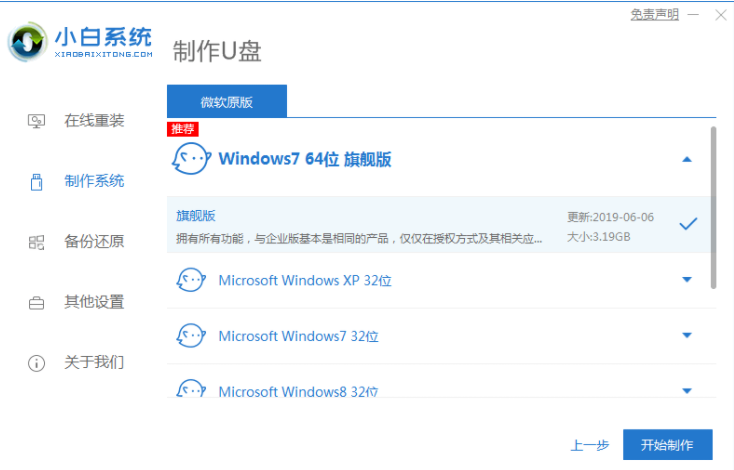
2.等待制作完成,查看热键拔出u盘。
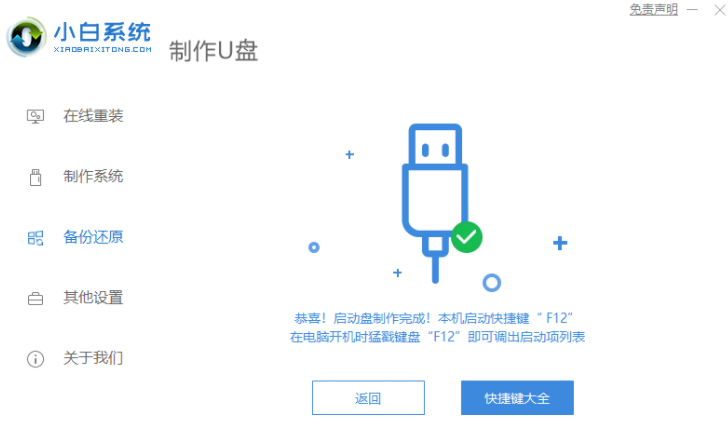
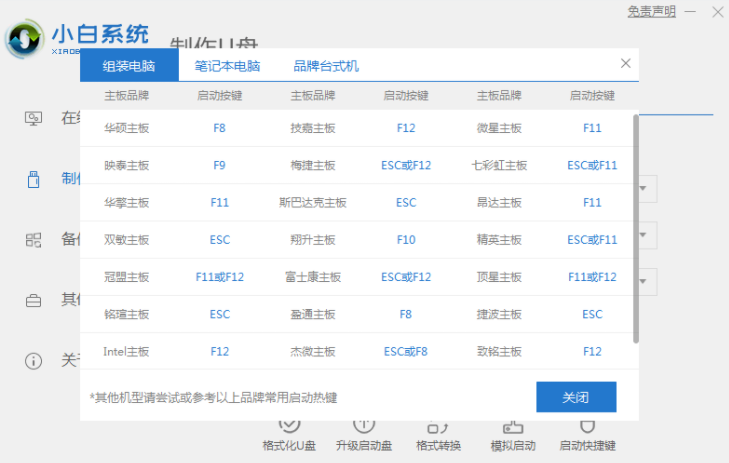
3.把u盘插入我们希望重新装入系统的计算机,选择u盘引导,然后进入pe系统。
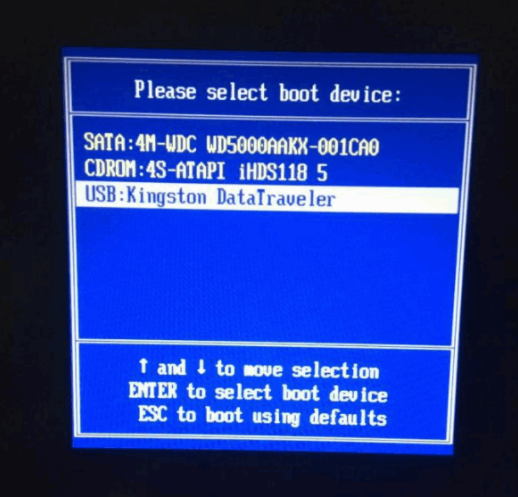
4.进入pe系统后,小白机工具会自动帮助我们重新安装到系统中,我们不需要任何操作。
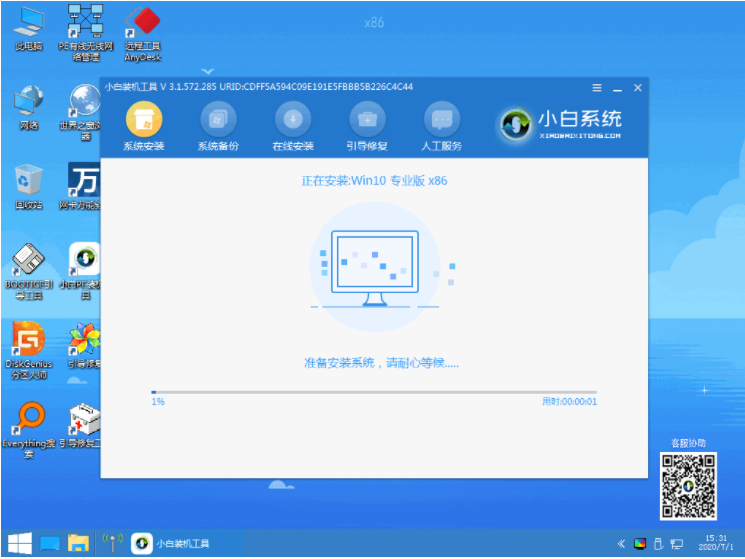
5.当安装结束提示重启电脑的时候,在拔下u盘之后,请点击立即重新启动。
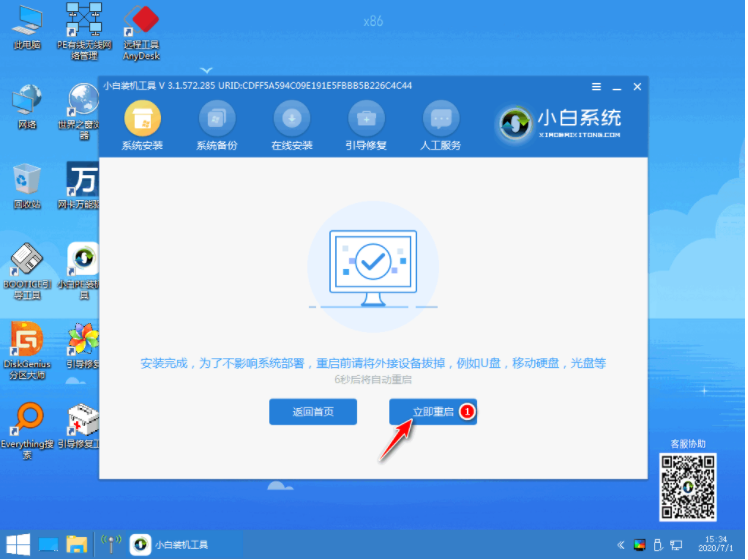
6.多次重新启动后进入系统说明我们的win10系统重装完毕了!
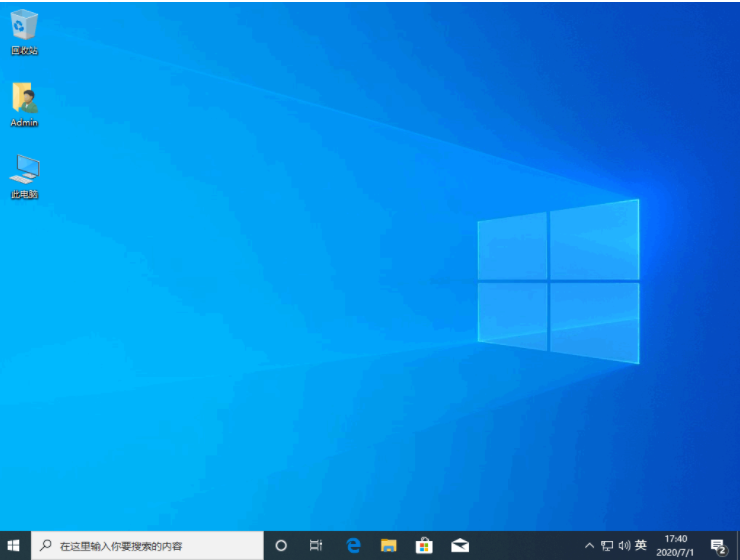
以上就是小白一键重装系统制作u盘pe重装win10教程,希望能帮助到大家。
 有用
26
有用
26


 小白系统
小白系统


 1000
1000 1000
1000 1000
1000 1000
1000 1000
1000 1000
1000 1000
1000 1000
1000 1000
1000 1000
1000猜您喜欢
- U盘pe一键重装系统教程2022/11/07
- 用U盘戴尔怎么重装系统2022/12/10
- u盘启动盘制作方法2022/09/09
- 【教你轻松装机】键装机U盘装系统教程..2023/10/23
- u盘给镜像iso安装系统步骤图解-小白装..2021/12/29
- 金士顿u盘低格工具: 解决u盘问题的必..2023/11/23
相关推荐
- 快速格式化工具:万能U盘格式化,轻松解决..2024/03/06
- u盘安装系统win10步骤教程2022/05/05
- U盘安装系统的方法和步骤全解析:轻松打..2024/08/17
- 怎样用U盘给电脑装系统教程:步骤详解与..2024/08/17
- 零基础也能u盘装系统教程入门指南..2023/10/19
- u盘误格式化数据恢复:如何有效找回丢失..2024/08/17














 关注微信公众号
关注微信公众号



